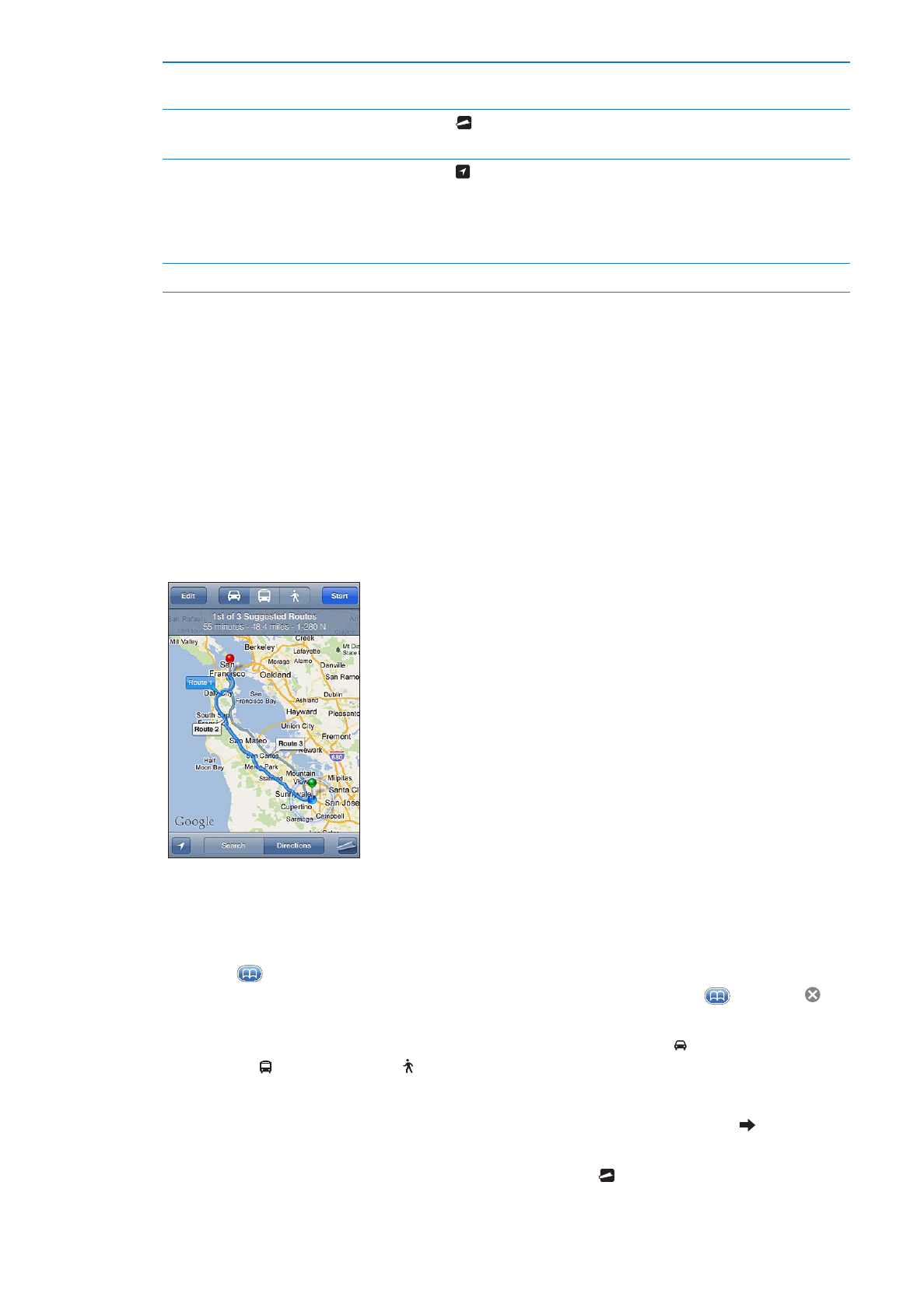
Uzyskiwanie wskazówek dojazdu:
1
Stuknij w Trasa.
2
Wprowadź lokalizację początkową i końcową.
Stuknij w
w dowolnym polu, aby wybrać miejsce z Zakładek (w tym bieżące położenie lub
upuszczoną pinezkę), ostatnio używane miejsce lub kontakt. Jeśli nie widać
, stuknij w ,
aby usunąć zawartość pola.
3
Stuknij w Trasa, a następnie wybierz wskazówki dojazdu samochodem ( ), transportem
publicznym ( ) lub dla pieszych ( ).
4
Wykonaj jedną z następujących czynności:
Â
Aby wyświetlić wskazówki „krok po kroku”, stuknij w Start, a następnie stuknij w w celu
przejścia do następnego etapu podróży.
Â
Aby wyświetlić wszystkie wskazówki w formie listy, stuknij w , a następnie stuknij w Lista.
90
Rozdział 18
Mapy
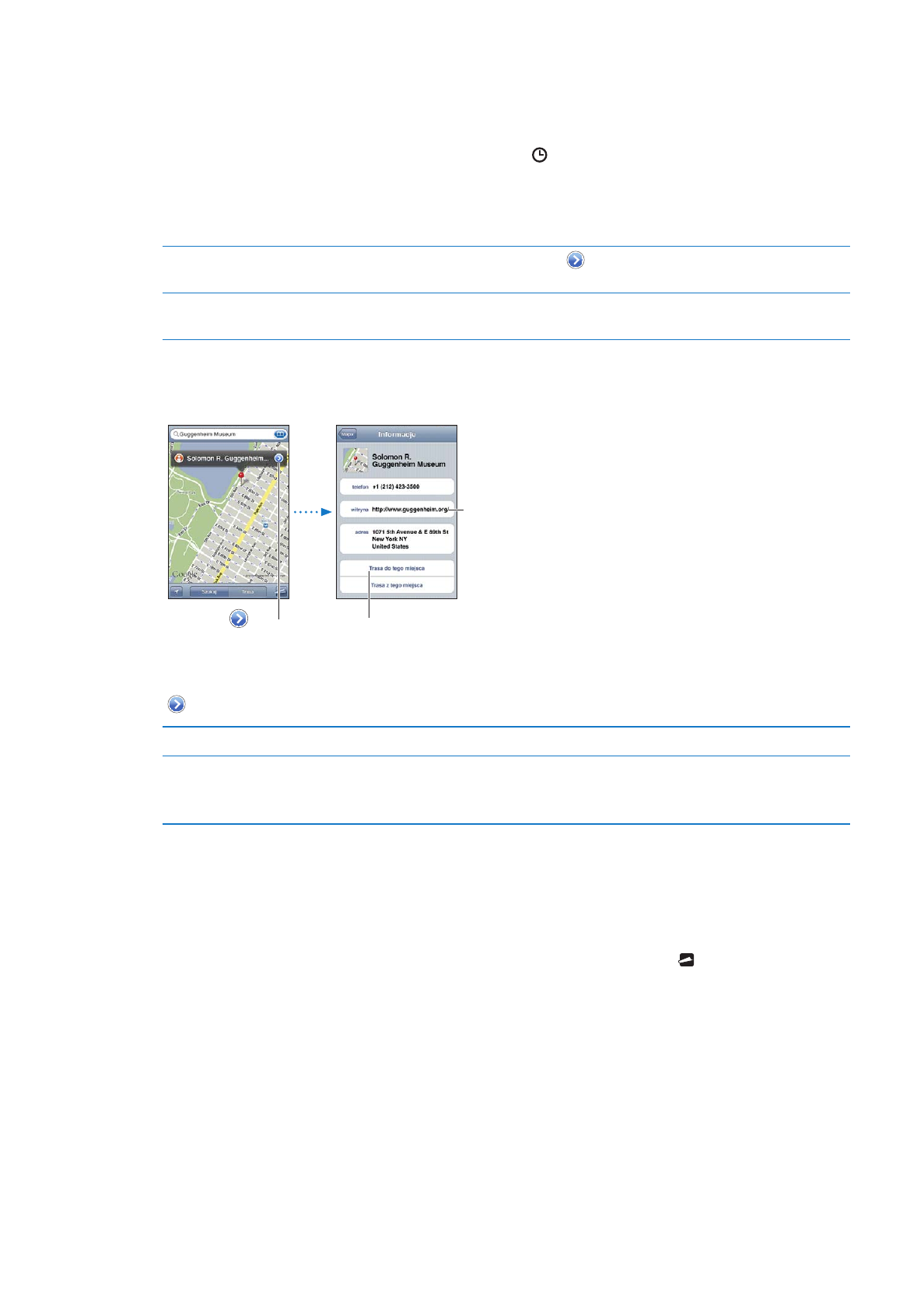
Gdy stukniesz w dowolną pozycję na liście, pojawi się mapa zawierająca ten etap trasy. Stuknij
w Widok trasy, aby powrócić do ekranu z widokiem całej wytyczonej trasy.
5
Jeśli wyświetlonych zostanie wiele tras, wybierz tę, z której chcesz skorzystać.
Jeśli korzystasz z transportu publicznego, stuknij w , aby sprawdzić czas przyjazdu lub odjazdu
i wybrać harmonogram podróży. Jeśli chcesz sprawdzić czas odjazdu autobusu, tramwaju
lub pociągu, stuknij w ikonę przystanku. Pozwoli to również przejść do witryny internetowej
przewoźnika.
Uzyskiwanie wskazówek z
położenia na mapie
Stuknij w pinezkę, stuknij w
, a następnie stuknij w Trasa do tego
miejsca lub Trasa z tego miejsca.
Dodawanie zakładki do miejsca na
mapie
Stuknij w Dodaj do zakładek.
Uzyskiwanie i udostępnianie informacji o położeniu
Uzyskiwanie
wskazówek dojazdu.
Przejście
do witryny
inter-
netowej.
Stuknij w , aby
pokazać dane
kontaktowe.